Mac adalah mesin yang solid, tetapi seperti pemiliknya, mereka cenderung lesu seiring bertambahnya usia. Meluncurkan dan mengganti program membutuhkan waktu lebih lama, tugas-tugas sederhana menjadi sulit, dan bola malapetaka yang ditakuti muncul lebih sering daripada saat mesin Anda masih baru. Sistem operasi baru saja mulai terasa kasar, dan bisa menjadi lebih buruk dari waktu ke waktu. Saya melihat masalah ini dalam bisnis konsultasi TI saya secara teratur.
Anda mungkin bertanya, mengapa ini bisa terjadi? Ada banyak alasan, tetapi beberapa lebih umum daripada yang lain. Terkadang hard disk Anda (atau solid-state drive) menjadi terlalu penuh dan mengganggu operasi komputer normal. Program yang mogok atau berperilaku tidak semestinya dapat merusak direktori disk atau file cache aplikasi. Sisa dari perangkat lunak lama mungkin masih berjalan di belakang layar, atau Anda tidak memiliki cukup RAM untuk menangani OS dan alur kerja Anda.
Apakah ada semacam penyetelan yang dapat Anda lakukan untuk mengatasinya? Teknologi Anda selalu memberi tahu Anda untuk me-reboot komputer, tetapi pasti ada lebih dari itu. Kabar baiknya: Ya, ada beberapa hal yang dapat Anda lakukan. Dan, mungkin, terapkan beberapa praktik komputasi yang lebih efisien untuk Anda sendiri di sepanjang jalan.
CleanMyMac: Cara tercepat untuk mempercepat Mac Anda
Jika Anda lebih suka tidak menghabiskan sepanjang hari menggali-gali di Mac Anda, coba CleanMyMac. Perangkat lunak tepercaya ini adalah cara tercepat untuk membersihkan, mengoptimalkan, dan memelihara Mac Anda.
Posting ini disponsori oleh MacPaw, pembuat CleanMyMac.
4 hal untuk memeriksa apakah Mac Anda berjalan lambat
Berikut adalah empat hal umum yang saya lakukan atau periksa untuk klien ketika mereka mengeluh bahwa Mac mereka lamban:
- Kosongkan ruang disk
- Bangun kembali direktori disk dan hapus cache
- Hapus item startup dan plug-in internet yang tidak perlu
- Instal lebih banyak RAM dan kelola memori dengan lebih baik
Mari kita lihat masing-masing.
Kosongkan ruang disk Mac
Jauh dan jauh, masalah paling umum yang saya temukan ketika komputer berjalan lambat adalah hard drive hampir penuh. Ketika hard drive Anda terlalu penuh, kinerja akan menurun. Selalu ada aliran informasi yang konstan antara RAM dan penyimpanan disk. Sistem operasi menggunakan penyimpanan disk untuk data sementara: file swap memori virtual, file cache aplikasi, dll. Program dan data yang Anda gunakan secara aktif dimuat ke dalam RAM dan data lama atau tugas latar belakang disimpan sementara atau di-cache ke hard drive.
Ketika ruang kosong pada hard drive terlalu rendah, OS tidak dapat beroperasi secara efisien dan menghabiskan lebih banyak waktu untuk melakukan operasi baca/tulis yang lebih kecil. Anda mulai melihat itu bola pantai pelangi lebih sering. Ketika ruang benar-benar habis, mesin menjadi tidak responsif dan roda virtual berhenti.
Anda dapat mengetahui berapa banyak ruang yang tersisa dengan membuka Menu Apple -> Tentang Mac ini -> Info Lebih Lanjut. Tab Penyimpanan akan menunjukkan jumlah ruang kosong yang tersedia yang masih dimiliki Mac Anda. Jika ruang yang tersisa kurang dari 2GB, komputer Anda bermasalah. Aturan praktis yang baik adalah menyimpan setidaknya tiga kali jumlah RAM yang terpasang. Misalnya, jika Anda memiliki 2GB RAM yang terpasang, simpan setidaknya 6GB kosong di disk.
Untuk mengosongkan ruang, hapus file yang tidak diperlukan, unduhan lama, dan file penginstal yang diakhiri dengan .dmg atau .pkg. Film, acara TV, musik, dan gambar juga dapat memakan banyak ruang. Anda dapat menyalin beberapa file ini ke hard drive eksternal, lalu menghapus yang asli untuk memberi lebih banyak ruang.
Ingatlah untuk mengosongkan tempat sampah setelah menghapus untuk benar-benar mengosongkan ruang. Ketika Anda tidak dapat menghapus data yang cukup untuk memberi ruang, inilah saatnya untuk hard drive yang lebih besar.
Bangun kembali direktori disk Mac dan hapus cache
Direktori disk adalah daftar file yang disimpan di hard disk Anda beserta lokasinya. Terkadang ini bisa tidak sinkron dengan file sebenarnya di disk. Jika program mogok atau tidak menyelesaikan penyimpanan file dengan benar, informasi dalam direktori mungkin tidak cocok dengan apa yang sebenarnya ada di disk Anda. Berbagai kesalahan baca/tulis kecil juga perlahan bertambah seiring waktu dan dapat menyebabkan masalah saat membuka dan menyimpan file, lagi-lagi menghasilkan bola pantai kematian yang ditakuti.
File cache adalah tempat penyimpanan sementara untuk informasi yang terus berubah, seperti font yang diinstal, grafik dari halaman web, pengindeksan Spotlight, dll. Seperti di atas, kesalahan dan kerusakan program dapat merusak file cache, membuatnya tidak dapat dibaca seluruhnya atau sebagian. Ini, pada gilirannya, menyebabkan program individu atau OS itu sendiri berperilaku tidak semestinya.
Ada sejumlah utilitas di pasaran untuk membantu mengatasi masalah ini, tetapi solusi yang sangat sederhana sudah terpasang langsung di Mac Anda: Boot Aman. Antara lain, Boot Aman menjalankan pemindaian penuh pada sektor hard drive berdasarkan sektor dan memperbaiki masalah yang ditemukan di direktori disk. Ini juga menghapus file cache dari data lama, sehingga Anda mendapatkan awal yang bersih pada reboot berikutnya.
Untuk melakukan Boot Aman, nyalakan ulang komputer dan tahan tombol Shift hingga Anda mencapai desktop. Ini mungkin memakan waktu beberapa menit, dan tergantung pada versi OS X Anda, Anda mungkin melihat bilah kemajuan di layar untuk bagian dari proses. Setelah Anda mencapai desktop, lepaskan tombol Shift dan mulai ulang secara normal.
Untuk perbaikan direktori disk yang lebih lanjut, saya sangat merekomendasikan DiskWarrior. Jika Mac Anda tidak bisa boot sama sekali (bahkan dalam Safe Mode), Anda sering kali dapat membuat semuanya berfungsi kembali dengan utilitas yang berguna ini.
Satu langkah umum yang dilakukan orang untuk mencoba dan memecahkan masalah disk adalah dengan perbaiki izin menggunakan Utilitas Disk. Kembali pada hari-hari awal Mac OS X ini sangat membantu, tetapi menjadi kurang diperlukan dalam versi saat ini. Tidak ada salahnya untuk memperbaiki izin disk, tetapi kesalahan yang terdaftar dan diperbaiki biasanya tidak banyak berpengaruh.
Hapus item startup dan plug-in internet yang tidak perlu dari Mac
Saat Mac Anda mulai, program yang sering Anda gunakan dapat diatur untuk diluncurkan secara otomatis saat startup: Safari, Mail, Dropbox, dll. Beberapa proses latar belakang juga dapat dimuat untuk mendukung program yang telah Anda instal, seperti perangkat lunak cadangan. Dan beberapa program mungkin telah mengonfigurasi diri untuk diluncurkan saat startup apakah Anda menginginkannya atau tidak – Skype, siapa saja? Anda mungkin memiliki item asing atau tugas kedaluwarsa yang berlomba-lomba untuk mendapatkan perhatian.
Untuk memangkasnya, periksa di beberapa tempat:
Pertama kunjungi System Preferences -> Users & Accounts, dan klik tab Login. Di sini Anda akan melihat daftar item yang diatur untuk terbuka secara otomatis saat Anda masuk. Beberapa dari item ini mungkin tidak lagi diperlukan atau tidak berlaku lagi. Misalnya, jika Anda dulu menjalankan Symantec AntiVirus di iMac pada tahun 2002 dan baru saja melakukan migrasi sejak saat itu, mungkin ada satu atau dua program Symantec yang masih akan diluncurkan saat startup. Anda juga dapat menghapus program apa pun yang mungkin telah dikonfigurasi sendiri untuk berjalan secara otomatis yang tidak Anda gunakan (seperti Skype).
Untuk menghapus item, pilih dan klik tanda “-”. Anda juga dapat dengan aman menghapus item apa pun yang menunjukkan kode kesalahan atau sebagai jenis "Tidak Dikenal".
Penundaan yang lama saat startup bisa menjadi tanda drive jaringan bersama yang hilang. Jika sebelumnya Anda telah menghubungkan Mac Anda ke server atau jaringan Mac lain (misalnya di tempat kerja), drive itu mungkin telah ditambahkan ke daftar item untuk dibuka saat masuk. Jika Anda berada di jaringan lain atau berbagi tidak tersedia karena alasan tertentu, Mac akan berhenti sementara menunggu respons dari disk yang hilang. Periksa untuk melihat apakah ada drive bersama atau “Volume” di daftar Item Masuk, dan jika demikian, hapus.
Beberapa langkah berikutnya sedikit lebih maju. Anda harus terbiasa dengan mencari dan menghapus file konfigurasi pada hard drive Anda. Jika Anda tidak nyaman dengan langkah-langkah ini, lewati ke bagian RAM.
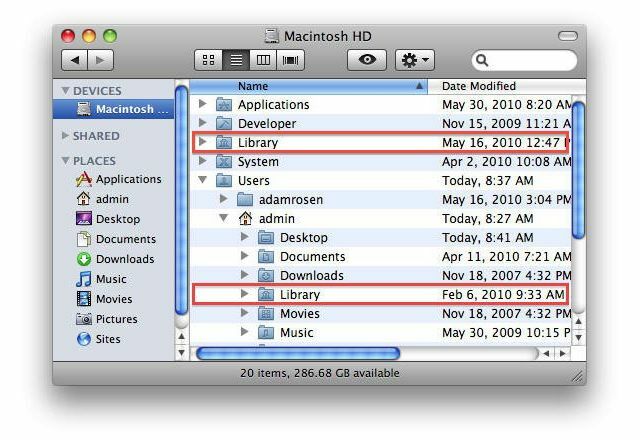
Di hard drive, ada beberapa folder lagi yang bisa Anda periksa:
Macintosh HD -> Perpustakaan -> LaunchAgents
Macintosh HD -> Perpustakaan -> LaunchDaemons
Macintosh HD -> Perpustakaan -> StartupItems
Macintosh HD -> Pengguna -> Folder Rumah Anda -> Perpustakaan -> LaunchAgents
Macintosh HD -> Pengguna -> Folder Rumah Anda -> Perpustakaan -> StartupItems
Folder ini berisi file .plist yang meluncurkan proses latar belakang (cadangan, VPN, dll.). Anda dapat menghapus item yang Anda kenal sebagai kedaluwarsa atau program tidak lagi diperlukan; misalnya, seperti di atas, Anda mungkin melihat beberapa item dengan nama file Symantec, atau program cadangan lama yang tidak lagi Anda gunakan. Kata sandi Administrator akan diperlukan. Tidak semua folder ini mungkin ada di sistem Anda.
Perhatikan bahwa di OS X 10.7 dan di atasnya folder Perpustakaan Pengguna tidak terlihat secara default; untuk membuatnya terlihat, tahan tombol Pilihan kunci lalu di Finder klik Go -> Library
SANGAT PENTING: Jika Anda tidak yakin apa yang dilakukan sesuatu, tinggalkan itu!!
Plug-in internet juga dapat menyebabkan masalah, terutama plug-in lama dengan browser web yang lebih baru. Plug-in cenderung terinstal secara otomatis saat Anda mengunjungi situs web selama bertahun-tahun, tetapi jarang dicopot pemasangannya. Apakah Anda benar-benar membutuhkan plug-in RealPlayer dari tahun 2005 lagi? Periksa dua folder berikut dan seperti di atas, pangkas apa pun yang Anda kenal sebagai tidak dibutuhkan atau lebih dari tiga tahun kedaluwarsa:
Macintosh HD -> Perpustakaan -> Plug-In Internet
Macintosh HD -> Pengguna -> Folder Rumah Anda -> Perpustakaan -> Plug-In Internet
Setelah menghapus item Login, LaunchAgents, LaunchDaemons, atau plug-in lama, reboot Mac.
Instal lebih banyak RAM dan kelola memori Mac dengan lebih baik
Mac Anda menggunakan RAM untuk menyimpan data yang digunakan komputer secara aktif. Semakin banyak RAM yang Anda miliki, semakin banyak program yang dapat Anda jalankan secara bersamaan dengan lebih sedikit kebutuhan untuk cache dan menyimpan data pada penyimpanan disk yang jauh lebih lambat. Menggandakan atau melipatgandakan jumlah RAM yang terpasang (jika memungkinkan) akan membuat perbedaan nyata dalam kelancaran fungsi komputer.
Anda dapat melihat berapa banyak memori yang terpasang di sistem Anda di bawah menu Apple dengan memilih Tentang Mac Ini. Untuk sistem yang menjalankan OS X Lion 10.7 atau lebih tinggi, 4GB benar-benar minimum yang praktis. Jika Anda masih menggunakan 2GB, menambahkan lebih banyak akan membuat perbedaan besar.
Keluar dari aplikasi yang tidak digunakan juga dapat meningkatkan kinerja. Saya telah menemukan klien yang mengeluh tentang perilaku aneh di Mac mereka, hanya untuk menemukan 30 aplikasi berjalan secara bersamaan! Berhenti (atau memaksa berhenti) kebanyakan dari mereka secara substansial dapat meningkatkan kinerja. Jika Anda perlu memaksa berhenti, restart komputer sesudahnya.
Berbicara tentang memulai ulang — mengapa teknisi selalu menyuruh Anda melakukan ini? Nah untuk satu hal, ini cenderung menyelesaikan masalah lebih dari separuh waktu, jadi ini adalah respons default kami untuk perbaikan cepat! Tapi yang lebih serius, setelah komputer Anda berjalan beberapa saat dan menukar banyak hal masuk dan keluar dari RAM, atau setelah sebuah program mogok, kesalahan kecil bisa menjadi masalah besar. Penyimpanan RAM itu sendiri dapat terfragmentasi, atau proses latar belakang yang terhenti dapat mulai mengganggu tugas yang sedang berjalan.
Mem-boot ulang komputer menghapus semuanya dari RAM, menghentikan semua proses yang berjalan, memuat ulang OS dan mengembalikan semuanya ke titik awal. Sistem operasi modern seperti OS X, Windows 7 dan Linux jauh lebih tangguh daripada di masa lalu, tetapi kebutuhan untuk mem-boot ulang belum sepenuhnya hilang. Jika Mac Anda belum dimulai ulang dalam beberapa bulan, inilah saatnya.
Sekarang inilah masalah alur kerja pengguna: Jika Anda cenderung membuka banyak jendela sekaligus dalam satu program — katakanlah 20 Microsoft File Word, 34 PDF dalam Adobe Reader, enam lusin halaman web di berbagai tab browser — ini pasti akan memperlambat segalanya. Setiap jendela yang terbuka membutuhkan memori untuk disimpan dan daya CPU untuk ditangani. Secara umum, cobalah untuk tetap di bawah (katakanlah) 10 dokumen terbuka untuk satu program pada satu waktu.
Saya tahu, saya tahu, Anda akan mengeluh: "Tapi beginilah cara saya bekerja, saya ingin semua ini terbuka sekaligus!" Ya ya. Tapi ingat Anda baru saja mengeluh bahwa komputer Anda berjalan lambat, dan ini adalah salah satu cara untuk memperbaikinya. Pilih racunmu!
Apakah instalasi OS X baru bermanfaat?
Terkadang masalah tampak begitu luas sehingga instalasi baru dari sistem operasi adalah perbaikan yang menggoda. Dalam pengalaman saya, ini tidak diperlukan secara rutin (OS X bukan Windows). Pasti patut dicoba langkah-langkah di atas sebelum mengganti OS.
Namun, jika Anda telah mencoba semua hal di atas dan masih mengalami masalah, instal ulang OS mungkin dapat membantu. Ingatlah untuk mencadangkan semua data Anda terlebih dahulu — saya juga suka Mesin waktu atau membuat klon hard drive untuk tugas ini.
Saya juga menemukan yang terbaik untuk memiliki salinan lokal dari perangkat lunak instalasi OS X dengan Anda — baik Penginstal Lion, Mountain Lion, atau Mavericks yang dapat diunduh dari Apple, atau DVD penginstalan untuk OS lama versi. Ini bekerja lebih cepat dan lebih andal daripada penginstal online, dan memungkinkan Anda untuk memulai dari awal lagi jika terjadi kesalahan.
Anda melakukan back up dulu, kan?

